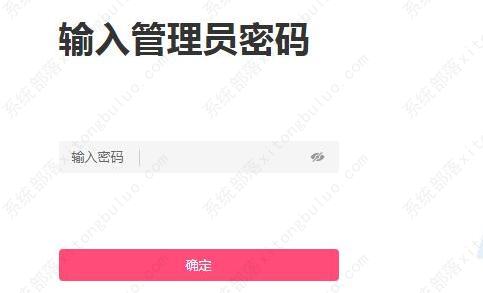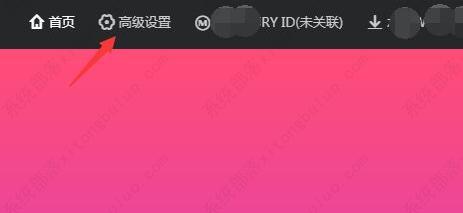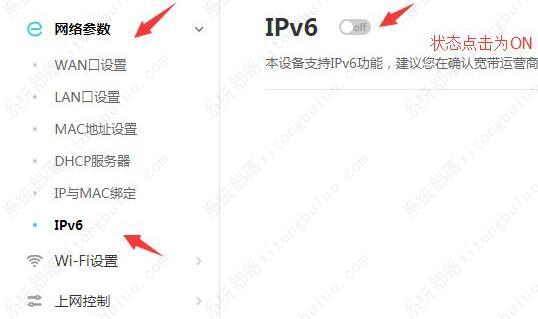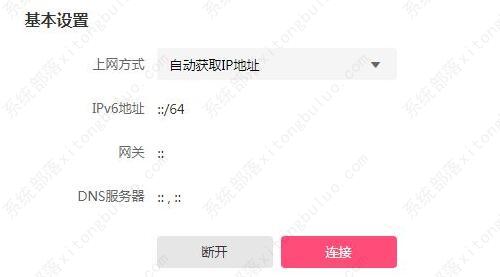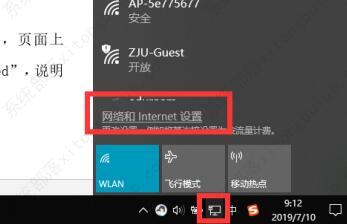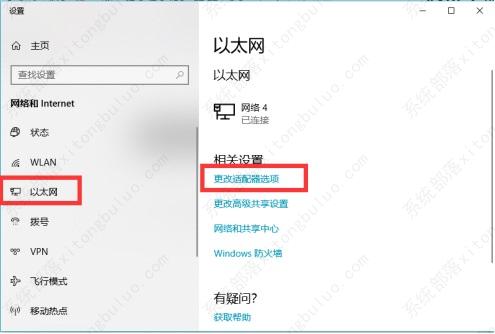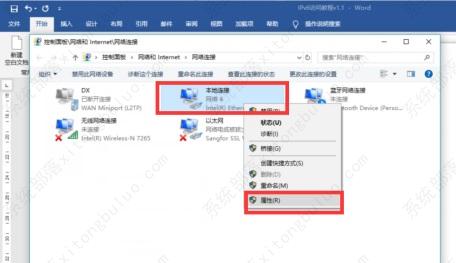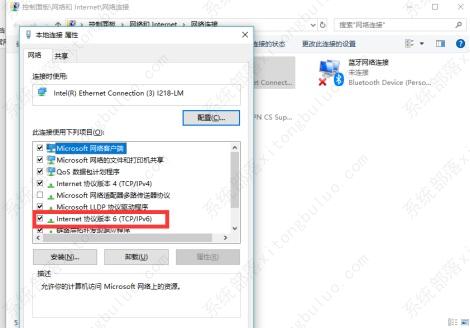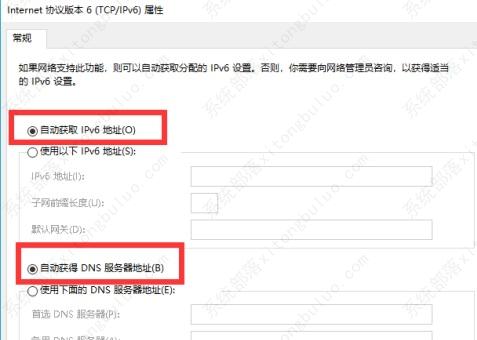ipv6怎么设置?ipv6设置教程分享!
ipv6怎么设置?很多朋友在设置网络的时候,发现有ipv6和ipv4,但是不知道ipv6是什么意思,其实它就是我们上网所必须的网络地址。下面来看看操作步骤吧!
ipv6设置教程
1、首先,通过路由器底部链接进入管理界面,登录。
2、登录后,打开“高级设置”(不同路由器位置不同)。
3、接着进入“网络参数”下的“ipv6”,将他打开。
4、打开后,将上网方式设置为“自动获取ip地址”,点击“连接”就可以了。
5、开启后,右键电脑网络图标,打开“网络和internet设置”。
6、再点击以太网中的“更改适配器选项”。
7、然后右键连接的网络,打开“属性”。
8、在其中找到并双击打开“ipv6”。
9、最后在其中选择自动获取“ipv6地址”和“dns服务器地址”即可。
如果我们的网络套餐不支持ipv6也是不能使用的。